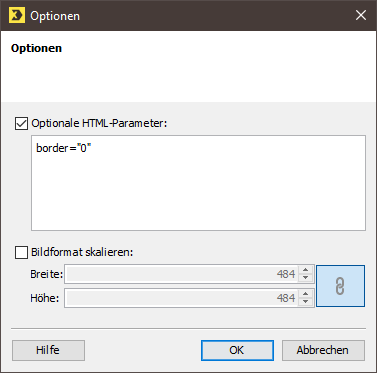Schritt für Schritt
Öffnen Sie das Dialogfenster Optionen z.B. wie folgt:
- Öffnen Sie das Mailing im Workflow-Schritt
 Redaktion.
Redaktion.
- Um für ein bereits als Referenz eingefügtes Bild das Dialogfenster
Bild verlinken oder für ein direkt eingebettetes Bild das Dialogfenster
Bild einbetten zu öffnen, klicken Sie auf den Inxmail Professional Code des Bildes. Klicken Sie dann auf die Schaltfläche
 (
Auswahl bearbeiten).
(
Auswahl bearbeiten).
-
Klicken Sie im Dialogfenster auf die Schaltfläche Optionen.
Ein weiteres Dialogfenster erscheint.
- Um dem Bild einen Rahmen hinzuzufügen, aktivieren Sie im Dialogfenster das Kontrollkästchen Optionale HTML-Parameter und geben Sie dann die passenden HTML-Parameter an (z.B. border="0" style="border:5px solid #ff3300").
-
Um die angezeigte Größe des Bildes zu ändern, aktivieren Sie das Kontrollkästchen Bildformat skalieren und geben Sie dann die Größe an (z.B. width="200" height="200").
Über die Schaltfläche
 können Sie ggf. die Proportionen des Bildes beibehalten (d.h. die Breite und Höhe des Bildes verketten, damit dieses nicht
verzerrt wird).
können Sie ggf. die Proportionen des Bildes beibehalten (d.h. die Breite und Höhe des Bildes verketten, damit dieses nicht
verzerrt wird).
Das Bild wird nur für das Mailing skaliert. Das Originalbild bleibt unverändert.
- Bestätigen Sie Ihre Angaben mit OK.
- Um die Einstellungen für das Bild zu übernehmen, bestätigen Sie das Dialogfenster Bild verlinken bzw. Bild einbetten mit OK.
- Der Inxmail Professional Code für den eingefügten Link erscheint in Ihrem Mailing.
- Speichern Sie Ihre Angaben.
- Sie haben die Optionen für ein Bild festgelegt. Über die Schnellvorschau (Schaltfläche
 (
Schnellvorschau ein-/ausblenden)) wird Ihnen das Bild angezeigt.
(
Schnellvorschau ein-/ausblenden)) wird Ihnen das Bild angezeigt.
Verwandte Themen
Inxmail Professional:
2 Nutzungsmöglichkeiten
Je nachdem, welchen Vertrag Du hast, nutzt Du Inxmail Professional auf unterschiedliche Art.
-
Als Teil der Inxmail Plattform: Du verwendest Newsletter & Kampagnen als primäres Tool für Newsletter-Erstellung und Versand. Inxmail Professional dient Dir lediglich als Empfänger-Datenbank und Konfigurationstool im Hintergrund.
Wir setzen stetig neue Funktionen in "Newsletter & Kampagnen" um. Schau doch mal im Bereich Newsletter & Kampagnen nach, ob es Deine gesuchte Funktion vielleicht schon dort gibt.
-
Im Vollumfang: Du verwendest das Legacy-Tool Inxmail Professional als Dein primäres Tool für Newsletter-Erstellung und Versand.
Nicht gefunden, was Du gesucht hast?
-
Gib uns Feedback.